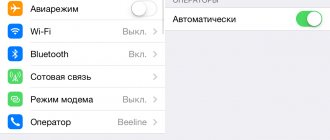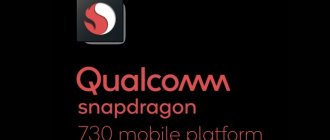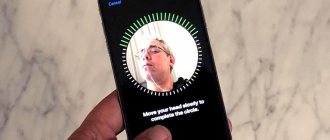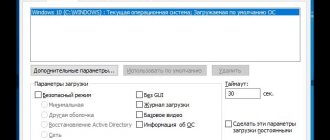В сегодняшней статье мы поговорим об опции Face ID — что это такое, как работает, и на каких смартфонах поддерживается.
Говоря доступным языком – это разблокировка телефона с помощью технологии распознавания лиц. Опция пришла на замену Touch ID – методу верификации через сканер отпечатка пальца. К слову, Face ID выполняет не только разблокировку устройства, но и совершает бесконтактную оплату в App Store, защищает некоторые приложения и файлы от несанкционированного просмотра, выполняет другие защитные функции.
Впервые опция была представлена компанией Apple в середине сентября 2022 года.
Чтобы понять, как работает технология Face ID, представьте себе умный интерфейс, который умеет формировать 3д модель лица в режиме реального времени. Именно так все и происходит.
- Сканер объемно-пространственной формы лица анализирует образ и проверяет его соответствие установленному оригиналу;
- Если сенсор убеждается в абсолютном совпадении, устройство открывается;
- В противном случае потребуется ввести пароль.
True Depth система включает инфракрасную камеру, инфракрасный излучатель и проектор точек, а располагается вся эта аппаратура в верхней части лицевой стороны Iphone.
Как включить Face ID на Андроиде
Если вас интересует, как включить Face ID на Андроид, мы вас сначала расстроим, а затем обрадуем!
- Это собственная разработка компании Apple, поэтому официально скачать Face ID на устройства с Андроидом невозможно. В сети есть множество советов и приложений, которые, якобы, позволяют это сделать. Мы не рекомендуем прибегать к таким способам, потому что они сомнительны. Для того, чтобы технология заработала на Андроиде, вам придется изменить официальную прошивку, или, говоря доступно, взломать родную систему. Причем, доверить это дело непонятному софту. Мы совершенно точно уверены, что гарантировать безопасность ваших личных данных в этом случае вам никто не сможет.
- Не спешите расстраиваться! У операционной системы Андроид есть своя собственная технология распознавания лиц, и существует она намного дольше Face ID, а именно, начиная с версии Андроид 5.0 (а сейчас, на минуточку, уже работает девятая!). Называется технология – Smart Lock, найти ее можно в Настройках, в разделе Безопасность. Вот только она не такая точная, как Face ID, по крайней мере, сами разработчики предупреждают пользователей, что графический ключ или touch ID гораздо надежнее.
Активируйте разлочку
Чтобы активировать это метод безопасности на вашем мобильном устройстве Android, во многом будет зависеть марка вашего смартфона, так как этот тип разблокировки будет располагаться в том или ином месте. По этой причине мы сообщим вам, где вы можете настроить этот параметр безопасности на некоторых телефонах Android от основных производителей.
Samsung
В Samsung смартфоны, у которых есть свои Один пользовательский интерфейс уровня настройки, мы обнаруживаем, что конфигурация этого метода является одной из самых разных в мире Android. Поэтому для его настройки необходимо выполнить следующие действия:
- Войдите в настройки телефона.
- Enter Биометрические данные и безопасность .
- Нажмите на опцию Распознавание лиц> активируйте переключатель Face Unlock.
- Нажмите «Продолжить».
- Выберите метод, который вы будете использовать для разблокировки терминала в случае, если разблокировка по лицу не работает: графический ключ, PIN-код или пароль.
Huawei
In Huawei терминалы мы находим EMUI слой настройки, который будет отмечать шаги, которые мы должны выполнить, чтобы разблокировать эту технологию.
- Зайдите в настройки> Биометрия и пароль.
- Нажать на Распознавание лиц .
- Он запросит у нас ключ или схему разблокировки телефона, если она у нас есть.
- Затем нам нужно будет нажать «Пуск», чтобы он начал читать наше лицо.
Xiaomi
В телефонах китайского бренда Xiaomi , которые сопровождаются MIUI, шаги, которые мы должны выполнить, чтобы активировать разблокировку лица, также будут отличаться. Тем не менее, процесс будет быстрым:
- Доступ к вашим настройкам> Пароли и безопасность .
- Войдите в Face Unlock, где он попросит у нас пароль телефона.
- Нажмите на Добавить данные лица и следуйте инструкциям на экране мобильного телефона для Китая, чтобы завершить процесс.
Google пикселей
Смартфоны Google не имеют какого-либо типа слоя, то есть перед нами знаменитые Android Stock или Pure. В этих телефонах мы должны следовать этому процессу, чтобы иметь возможность использовать разблокировку с распознаванием лиц:
- Заходим в приложение Настройки.
- Заходим в Security> Face Unlock.
- Введите свой PIN-код, графический ключ или пароль в качестве меры безопасности на случай, если разблокировка по лицу не сработает.
- Затем мы перейдем к Настроить разблокировку по лицу > ОК.
- Затем начнется чтение нашего лица.
- Нам нужно будет поместить свое лицо в появившуюся рамку, и мы будем медленно поворачиваться, пока не приблизим нос к каждой из синих мозаик.
- Когда он будет завершен, нам останется только дать Ready.
OPPO и Realme
В OPPO и терминалы realme у нас будут разные уровни настройки, ColorOS и пользовательский интерфейс Realme , хотя действия по их настройке идентичны. Следовательно, если вы хотите активировать разблокировку по лицу, это можно сделать следующим образом:
- Заходим в настройки мобильного.
- Щелкните раздел Footprint, face and password.
- Нажмите на опцию Добавить лицо.
- Введите пароль или шаблон безопасности на случай сбоя разблокировки.
- Как только это будет сделано, нам просто нужно будет прочитать лицо, хорошо сфокусировав его, и у нас будет все готово для разблокировки нашего OPPO или телефона realme с помощью нашего лица.
OnePlus
Если в вашем случае у вас есть что собой представляет OnePlus терминалы , которые поставляются с OxygenOS в качестве уровня настройки над Android, вам необходимо выполнить следующие действия:
- Войдите в настройки.
- Войдите в раздел Безопасность и блокировка экрана.
- Нажмите на опцию Face Unlock.
- Назначьте альтернативный метод разблокировки на выбор между графическим ключом, PIN-кодом или паролем.
- Нажмите Добавить данные о лице > Далее и следуйте инструкциям на экране.
Motorola
A Motorola у мобильного есть много альтернатив снять блокировку телефона . В этом случае, чтобы активировать разблокировку лица, мы должны сделать следующее:
- Войдите в настройки мобильного телефона.
- Щелкните раздел Безопасность.
- Теперь выберите Face Unlock.
- Введите ПИН-код.
- Наконец, это будет момент, когда он прочитает наши лица, поэтому нам нужно будет следовать его инструкциям и находиться в месте с хорошим освещением, чтобы оно было максимально точным.
живой
Для смартфонов vivo, правда в том, что он будет таким же, как и в случае со смартфонами OPPO и realme, хотя и изменится на один шаг. Поэтому проделайте этот процесс со своим мобильным телефоном от китайской фирмы:
- Войдите в настройки вашего телефона.
- Войдите в раздел «Отпечаток пальца», «Отслеживание» и «Пароль».
- Введите свой код или пароль, чтобы подтвердить свою личность. Если у вас его не было, вам обязательно нужно создать его, чтобы иметь доступ к сканеру лица.
- Нажмите на опцию Face.
- Щелкните Добавить лицо и повторно подтвердите свою личность с помощью пароля.
- Наконец, процесс начнется> ОК.
На каких телефонах работает Face ID
Как мы уже упоминали выше, опция была представлена меньше двух лет назад, поэтому список телефонов с Face ID не будет длинным. Подчеркнем, мы имеем ввиду именно оригинальную Face ID технологию, которая есть только в яблочных устройствах:
- Iphone X;
- Iphone XS;
- Iphone XS Max;
- Iphone XR;
- IPad Pro 2018;
- И в последующих моделях.
Аналоги лицевой верификации есть и у Samsung, и у LG, и у Huawei – во всех последних моделях обязательно присутствует такая опция. Но, повторимся, она еще пока даже в половину не настолько точная и классная, как у гаджетов от Apple.
Это безопасно?
Распознавание лица это не что-то новое, по сути, это одна из тех технологий, которые сопровождают нас уже несколько лет. Впрочем, новинка в том, что она начала распространяться на рынке мобильных устройств.
Однако этот вариант разблокировки телефонов обычно работает лучше, повышая безопасность смартфона с помощью специального оборудования, такого как камера True Depth и iPhone нейронные чипы. С другой стороны, в общем случае Android они используют только программное обеспечение , поэтому он становится менее эффективным и имеет меньшую точность.
И хотя это все еще безопасно, это не так безопасно, как другие методы разблокировки экрана, которые мы можем найти на смартфонах Android сегодня. Например, одна из лучших мер безопасности на сегодняшний день — датчик отпечатков пальцев. Кроме того, это намного эффективнее, когда дело доходит до разблокировки телефонной панели. Но у вас всегда будет возможность провести тест самостоятельно, чтобы проверить эту технологию.
Как настроить на Iphone
Давайте кратко остановимся на том, как настроить Face ID на Iphone – на самом деле, там и настраивать ничего не нужно.
- Зайдите в Настройки аппарата, в раздел «Идентификатор лица»;
- Далее перечислите, какие области взаимодействия вы хотели бы защитить при помощи этой системы;
- Потом включится фронтальная камера;
- Теперь вам нужно будет вкруговую отсканировать свое лицо;
- Завершающим действием станет ввод резервного пароля;
- Готово. Теперь, как только вы активируете дисплей и поднесете сенсор к лицу, Iphone разблокируется.
Кстати, благодаря ИК-датчикам, система отлично работает и днем, и ночью, поэтому вы можете не переживать по поводу недостатка освещения. Судя по отзывам, сбои в работе программы случаются крайне редко, и чаще всего все они связаны с деятельностью владельца аппарата.
Как работает доверенное лицо?
В отличие от этого, функция Android Trusted Face (ранее называемая Face Unlock) — это не что иное, как сохраненное изображение вашего лица. На самом деле, вы можете легко обмануть это с помощью печатного изображения . Плохо.
Исключением из этого правила является случай, когда телефон сочетает в себе функцию Trusted Face / Face Unlock с другой формой биометрической проверки, например, сканером радужной оболочки глаза, установленным на современных телефонах Samsung Galaxy. Но даже тогда эта мера безопасности используется только для разблокировки телефона; его нельзя использовать для входа в безопасные приложения, такие как банковское программное обеспечение, приложения для кредитного мониторинга или что-либо еще, что вы можете разблокировать с помощью отпечатка пальца.
Почему? Потому что это недостаточно безопасно. Где приложения принимают Face ID в качестве фактической функции безопасности, это не относится к Android. На самом деле API для этого еще даже не существует.
Если Face ID не работает
Если вдруг технология Face ID не распознает ваше лицо или пишет, что верификация в данный момент недоступна, произошла одна из следующих ситуаций:
- Механическое повреждение, чаще всего, вследствие падения, удар от которого пришелся на наши датчики. В этом случае поможет только сервисная служба Apple.
- Сбой в работе софта. Любая программа, даже самая совершенная, иногда «глючит». Рекомендуем выполнить мягкую и жесткую перезагрузку Iphone;
- «Кривая» установка обновления. Так тоже бывает, что поделаешь. Вам нужно «откатить» к предыдущей прошивке IOS и переустановить обновление.
Разблокировка по лицу на Xiaomi
Большинство современных пользователей мобильных телефонов хотят защитить свои данные и устройство от возможности использования посторонними. В связи с этой потребностью разработчики придумывают разнообразные способы блокировки. Так, в устройствах на базе Android для защиты персональных данных сначала использовался PIN-код, затем появился графический ключ, на протяжении долгого времени пользовавшийся популярностью и не уступавший новому способу разблокировки с помощью сканера отпечатка пальца.
разблокировка лицом xiaomi
Последним новшеством в сфере блокировки устройств стала функция разблокировки телефона по лицу. Данная технология уже не является новинкой, но стала популярной и востребованной у многих производителей техники лишь в последнее время. Известная своими качественными мобильными телефонами и демократичными ценами компания Xiaomi также не отстаёт от новых стандартов: она реализовала данную функцию в одном из последних обновлений прошивки MIUI 9 и 10 и добавила Face ID Xiaomi на те мобильные устройства, которые изначально её не поддерживали. Что же такое Face ID, как её настроить и использовать, какие модели поддерживают разблокировку лицом – обо всём этом наша новая статья.
Аспекты оценки, чтобы разблокировать наш Samsung
Хотя мы выполнили все шаги, упомянутые выше, чтобы улучшить распознавание лиц на Samsung с Один пользовательский интерфейс этого не всегда достаточно. Чтобы помочь системе распознать себя, мы должны принимать во внимание другие аспекты, такие как положение нашего лица, при его сохранении, потому что изменение склонности может привести к тому, что мы будем постоянно ошибаться.
Аксессуары, такие как очки, серьги или кепка, также имеют решающее значение и могут быть проблемой, которая мешает нам использовать это разблокировать систему как мы хотели бы. В случае постоянных ошибок и уже испробовав методы, которые мы вам объяснили, мы просто должны сохранить свое лицо в перерождении лица при хорошем освещении и с учетом этих советов.
Особенности и отличия Face ID Xiaomi
В первый раз о терминах «Face ID», она же «Face Unlock» широкому кругу пользователей стало известно после презентации IPhone X от Apple. Xiaomi моментально взял технологию на вооружение и установил на свои последние модели телефонов.
Основная особенность разблокировки лицом Xiaomi состоит в том, что для её корректной работы не требуется никаких дополнительных устройств, приложений или сканеров. Достаточно одной встроенной веб-камеры, или фронтальной камеры. Технология способна работать посредством нейросетей. Точность её работы достаточно высока, но всё же Face ID Xiaomi немного уступает по качеству работы аналогичной ей функции на IPhone X. Это объясняется разницей в техническом исполнении вышеуказанной технологии.
Функция распознавания лица на устройстве от Apple задействует не только веб-камеру, но и особые датчики инфракрасного излучения и дополнительные технологии. Всё это в совокупности даёт возможность единовременно обрабатывать до 30.000 различных точек лица. Встроенная программа составляет его развёрнутую структурную карту глубины и изображение в инфракрасном спектре излучения. А специальный фрагмент нейронного ядра микропроцессора представляет карту в математическом виде, который в свою очередь сравнивается с уже зарегистрированными данными лица. В случае их полного совпадения осуществляется разблокировка гаджета. Технология является достаточно надёжной. Она будет работать даже в том случае, если пользователь наденет очки или отрастит усы и бороду.
разблокировка лицом xiaomi
Что же касается Face Unlock на Xiaomi, чаще всего технология использует только один сканер безо всех дополнительных датчиков. Исключение составляет лишь Redmi 8, имеющий инфракрасный сенсор. Несмотря на это, сканер может распознавать глубину лица и определяет наличие аксессуаров, таких как, например, шарфы и головные уборы. Проблема возникает только с растительностью на лице, которую сканер не научили определять. Дополнительным бонусом служит определение того, закрыты или нет глаза человека. При закрытых глазах разблокировка мобильного устройства не произойдёт. Это нововведение создано разработчиками с той целью, чтобы не было возможности разблокировать гаджет по лицу спящего человека. Разблокировка по фотографии, что немаловажно, тоже не будет работать.
Шаг первый: включите распознавание лиц
В справке Android мы уже научили вас, как заставь свой телефон распознавать твое лицо и разблокировать. Важно, чтобы вы указали ссылку, которую мы только что разместили для вас, и чтобы вы перешли учебник по активации распознавания лиц, поскольку это важно для метода, который мы предлагаем вам сегодня в работе.
Убедитесь, что вы используете опцию улучшения распознавания лиц. Используйте очки, под разными углами, с разных расстояний … Так вы сделаете это более эффективно и будете работать намного лучше. Это способ обеспечить беспроблемный опыт.
Как обучить iPhone с Face ID вас узнавать?
Для начала нужно сбросить уже существующее отсканированное лицо:
- «Настройки» → «Face ID и код пароль» → «Сбросить Face ID»;
- После сброса выбираем «Настройка Face ID» и выполняем сканирование с маской на лице, сложенной пополам. Очень важно, чтобы половина лица была открыта;
- После того как мы прошли сканирование один раз, меняем положение маски: открываем вторую половину лица и закрываем сложенной маской первую;
- Повторяем всё вышеперечисленное второй раз, настраивая «Альтернативный внешний вид».
Всё, Face ID настроен и теперь узнает вас в медицинской маске. Правда, у меня разблокировка срабатывала не всегда: иногда маску приходилось немного опускать, чтобы глаза были полностью открыты и виднелся нос.
Недостатки сканеров отпечатков пальцев
Их у сканеров отпечатков пальцев очень много:
- Сканер отпечатков пальцев часто не срабатывает: из десяти раз два точно будут неудачными. Эта проблема касается всех устройств, включая новый iPad Air четвёртого поколения, сканер которого после Face ID меня прям бесит. Это касается сканеров Xiaomi, Samsung, Google Pixel, Huawei и прочих смартфонов — после Face ID с ними нет жизни;
- У сканера есть свой аналог маски для Face ID: перчатки. То есть зимой им пользоваться неудобно. И если пандемия — явление временное, то зима не пройдёт через пару лет;
- У вас грязные пальцы? Протрите. Мокрые пальцы? Вытрите. Сделали? А теперь протрите сканер — он и грязный, и мокрый;
- Подавляющее большинство оптических сканеров очень медленные;
- Сканером, расположенным на спинке смартфона, не воспользуешься, когда смартфон лежит на столе;
- Ответка на свайп для Face ID айфона: вам приходит пуш и вы хотите провалиться в само приложение, приславшее этот пуш, — вам нужно нажать на пуш, а затем поднести палец к сканеру отпечатков пальцев. Либо сначала нажать на сканер, а затем опустить шторку и нажать на нужное уведомление;
- Сканеры часто расположены в неестественном для руки месте: я, например, могу назвать лишь несколько устройств, сканер которых был расположен удобно для моей руки. Также сканеры в кнопке питания неудобны некоторым левшам.
Также я бы назвал ещё такую причину: чтобы увеличить количество срабатываний сканера, я регистрирую один палец по два раза. Это удобный лайфхак, который действительно повышает частоту срабатывания сканера. Но в большинство Android-смартфонов можно занести 4-5 пальцев. То есть четыре больших пальца (левый и правый по два раза), а также ещё какой-то. Но я хочу занести и оба указательных пальца, чтобы иметь возможность разблокировать смартфон, пока он лежит на столе.
Сканером отпечатков пальцев невозможно пользоваться, если у человека нарушение поотделения, называемое гипергидрозом. Сканером отпечатков пальцев невозможно пользоваться, если у человека нет пальцев. Для Face ID же абсолютно без разницы, сколько у пользователя пальцев и как сильно он потеет. По сути, Face ID могут пользоваться все владельцы смартфонов, а сканером отпечатков пальцев — лишь некоторые из них.
Google Pixel 3 и iPhone SE (2nd Gen). Фото: Илья Кичаев / Wylsacom Media
Распознавание внимания
Другая полезная фишка отвечает за распознавание внимания пользователя. Когда сканер регистрирует ваш взгляд на экране, система сможет управлять рядом настроек.
Так, если смотреть на смартфон во время срабатывания будильника или некоторых уведомлений, звук сигнала становится тише. Если читать большое количество текста на экране без прокрутки, гаджет не будет затемнять его даже после установленного в настройках периода, регистрируя внимания владельца.
Включить настройку можно по пути Настройки – Универсальный доступ – Face ID и внимание, она так и называется – Распознавание внимания.
Сканер отпечатков пальцев
У этой системы есть несколько версий:
- Ёмкостные;
- Оптические;
- Ультразвуковые;
- Тепловые сканеры отпечатков пальцев.
Последняя технология нам неинтересна, поскольку не используется в смартфонах и планшетах.
Ёмкостный сканер
Самый надёжный и простой сканер отпечатков пальцев. Его нельзя встроить в экран, он обычно расположен либо в кнопке питания (Redmi Note 8, iPad Air 4, Galaxy S10e), либо на задней стенке (все Google Pixel, кроме четвёртого; Samsung Galaxy S9), либо ниже экрана (iPhone 5–8, iPad, Samsung Galaxy S7).
Принцип действия такой: пользователь прикладывает палец к этому сканеру. В этот момент выступающий элемент рельефа отпечатка изменяет заряд в конденсаторах, расположенных в сканере. Те элементы рельефа, которые не выступают, заряд не изменяют. Таким образом, создаётся матрица отпечатка пальца, характеризующаяся разной ёмкостью зарядов конденсаторов.
Как работает ёмкостный сканер. Иллюстрация: Светлана Чувилёва / Wylsacom Media
Особенностью этих сканеров является дешевизна, надёжность и высокая степень защиты: вы не сможете взломать устройство, используя силиконовый палец — он просто не будет проводить нужный для работы ток.
Оптический сканер
Если у вас сканер отпечатков, встроенный в экран, то, скорее всего, это именно оптический сканер. И он, скажем прямо, далеко не самый секьюрный. Подобные сканеры используются во всех современных дешёвых смартфонах, а также в некоторых дорогих. Например, в Huawei P30 Pro, Samsung Galaxy A32, странном ротейтере LG Wing 5G и очень дорогом Huawei Mate 40 Pro+.
Тут всё просто: это, по сути, чёрно-белая камера, расположенная под матрицей дисплея. Такие сканеры работают исключительно с AMOLED-экранами, где каждый пиксель реагирует на поступаемый в него ток. С IPS-экранами такая штука не прокатит, поскольку матрица просто засветит сканер и вместо фото отпечатка будет чёрное пятно.
Как работает оптический сканер. Иллюстрация: Светлана Чувилёва / Wylsacom Media
В теории, этот сканер легко обмануть, приложив к нему изображение отпечатка. Но технология не стоит на месте, так что в 2021 году сделать это довольно сложно.
Ультразвуковой сканер
Самый редкий гость среди сканеров отпечатков пальцев. Его можно найти в смартфонах линейки Samsung Galaxy S10, S20, S21, а также во флагманских Galaxy Note.
Принцип работы такой: в ультразвуковом сканере есть пьезоэлектрик. Как только на него поступает ток, он начинает очень быстро колебаться. За секунду таких колебаний может быть примерно 32 тысячи. При колебании он генерирует звуковые волны в ультразвуковом диапазоне. Они рассыпаются во все стороны, включая в ту, где находится палец. Какие-то волны, отражаясь от поверхности пальца, возвращаются быстро, а какие-то — с небольшой задержкой. На основе времени их возвращения и создаётся матрица отпечатка пальца.
Как работает ультразвуковой сканер. Иллюстрация: Светлана Чувилёва / Wylsacom Media
Ультразвуковой сканер быстрый, точный, а ещё очень дорогой. Найти смартфон с ним будет довольно сложно, поэтому пока можно сказать, что эти устройства находятся в вакууме: они продаются, их покупают, они действительно хороши, но вряд ли войдут даже в топ-20 самых популярных устройств любой из стран.
Общее
Каждый из указанных сканеров создаёт матрицу вашего отпечатка пальца. После этого сопроцессор, отвечающий за безопасность устройства, начинает искать на ней отдельные элементы вашего отпечатка пальца: какие-то маленькие бороздки, которые соотносятся с другими элементами. Если сходство подтверждено, то система пускает вас.
Схематичное изображение элементов отпечатков пальцев. Иллюстрация: Светлана Чувилёва / Wylsacom Media